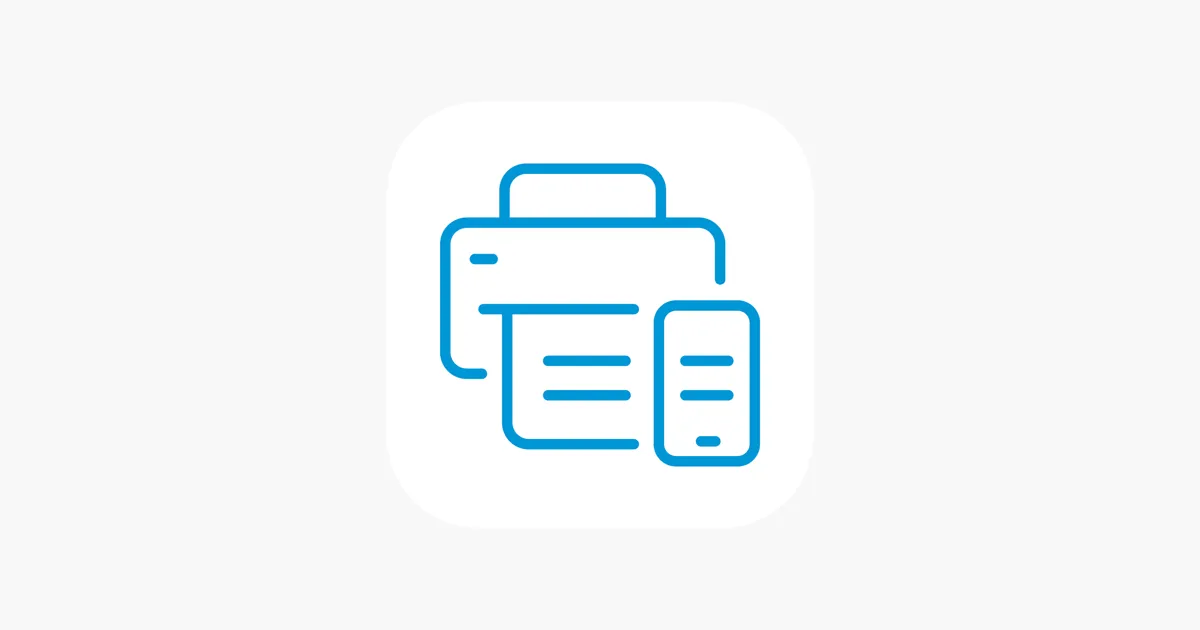Drukarka nie drukuje? To problem, który może spotkać każdego użytkownika. Istnieje wiele przyczyn, dla których urządzenie może odmówić współpracy. Najczęstsze z nich to brak tuszu lub tonera, zacięcia papieru, a także problemy z połączeniem. Warto zrozumieć, co może być przyczyną, aby szybko i skutecznie rozwiązać problem. W tym artykule przedstawimy najczęstsze przyczyny oraz praktyczne rozwiązania, które pomogą przywrócić drukarkę do pełnej sprawności.
Niektóre z problemów można rozwiązać samodzielnie, inne mogą wymagać pomocy specjalisty. W każdym przypadku, zrozumienie źródła problemu to pierwszy krok do jego rozwiązania. Przyjrzymy się, jak sprawdzić poziom tuszu, jak usunąć zacięcia papieru oraz jak radzić sobie z problemami z połączeniem. Dzięki naszym wskazówkom, będziesz mógł cieszyć się bezproblemowym drukowaniem.
Kluczowe informacje:
- Brak tuszu lub tonera to najczęstsza przyczyna problemów z drukowaniem.
- Zacięcia papieru mogą być łatwe do usunięcia, jeśli znasz odpowiednie metody.
- Problemy z połączeniem, takie jak luźne kable, mogą uniemożliwić drukowanie.
- Zanieczyszczone głowice drukujące mogą znacząco obniżyć jakość wydruku.
- Aktualizacja sterowników jest kluczowa dla prawidłowego działania drukarki.
- Różne problemy mogą występować w drukarkach atramentowych i laserowych, wymagając różnych podejść do rozwiązania.
Dlaczego drukarka nie drukuje? Najczęstsze przyczyny problemów
Istnieje wiele powodów, dla których drukarka może nie drukować. Najczęściej spotykane przyczyny to brak tuszu lub tonera oraz zacięcia papieru. Warto regularnie sprawdzać poziom tuszu, nawet jeśli system nie wyświetla ostrzeżenia. Zacięcie papieru to kolejny powszechny problem, który może zablokować mechanizm drukowania. W obu przypadkach, szybkie zidentyfikowanie problemu pozwala na jego sprawne rozwiązanie i przywrócenie funkcjonalności urządzenia.
Niektóre drukarki mają wskaźniki poziomu tuszu, które ułatwiają monitorowanie stanu kartridży. W przypadku zacięcia papieru, kluczowe jest zrozumienie, jak usunąć blokady, aby uniknąć uszkodzenia urządzenia. Warto znać te podstawowe problemy, aby móc szybko reagować i cieszyć się bezproblemowym drukowaniem.
Brak tuszu lub tonera – jak to sprawdzić i co zrobić?
Aby sprawdzić poziom tuszu lub tonera, należy skorzystać z opcji dostępnych w oprogramowaniu drukarki. Wiele modeli umożliwia to za pomocą prostego menu, które wyświetli aktualny stan kartridży. Jeśli poziom tuszu jest niski, konieczna będzie wymiana kartridża. Warto również zwrócić uwagę na datę ważności tuszu, ponieważ stary lub zaschnięty tusz może prowadzić do problemów z jakością druku.
W przypadku wymiany kartridża, upewnij się, że nowy element jest odpowiednio zainstalowany. Niewłaściwie zainstalowany kartridż może uniemożliwić drukarkę w prawidłowym działaniu. Zawsze warto również sprawdzić styki kartridża pod kątem zanieczyszczeń, które mogą zakłócać komunikację z urządzeniem.
- Sprawdź poziom tuszu w oprogramowaniu drukarki lub na wyświetlaczu.
- Wymień kartridż na nowy, upewniając się, że jest kompatybilny z modelem drukarki.
- Regularnie monitoruj daty ważności tuszu, aby uniknąć problemów z jakością druku.
| Marka drukarki | Wskaźnik poziomu tuszu |
| HP | Wyświetlacz na panelu sterującym lub w aplikacji HP Smart |
| Canon | Program Canon IJ Printer Utility |
| Brother | Panel kontrolny drukarki lub aplikacja Brother iPrint&Scan |
Zacięcie papieru – skuteczne metody usuwania blokady
Zacięcie papieru to jeden z najczęstszych problemów, z którymi borykają się użytkownicy drukarek. Może być spowodowane wieloma czynnikami, takimi jak niewłaściwe umiejscowienie papieru w podajniku, użycie papieru o złej jakości lub nawet zanieczyszczenie wnętrza drukarki. Aby skutecznie usunąć zacięcie, należy najpierw zidentyfikować jego przyczynę. Zrozumienie, co spowodowało zacięcie, pomoże w jego szybszym rozwiązaniu i zapobiegnie powtarzaniu się problemu w przyszłości.
Gdy już zlokalizujesz zacięty papier, przystąp do jego usunięcia. Ważne jest, aby wyłączyć drukarkę przed rozpoczęciem tej czynności, aby uniknąć uszkodzenia mechanizmu. W większości przypadków wystarczy delikatnie pociągnąć zacięty papier w kierunku, z którego wszedł. Jeśli papier nie wychodzi łatwo, sprawdź, czy nie ma dodatkowych kawałków papieru lub innych przeszkód w mechanizmie. Regularne czyszczenie wnętrza drukarki i korzystanie z odpowiedniego papieru pomogą zminimalizować ryzyko zacięć.
- Używaj papieru o odpowiedniej gramaturze i formacie, aby uniknąć problemów z zacięciami.
- Regularnie sprawdzaj i czyść podajnik papieru oraz wnętrze drukarki, aby usunąć zanieczyszczenia.
- Upewnij się, że papier jest prawidłowo umieszczony w podajniku, aby uniknąć nieprawidłowego podawania.
| Przyczyna zacięcia | Rozwiązanie |
| Niewłaściwy papier | Użyj papieru o odpowiedniej gramaturze i formacie. |
| Brudny mechanizm | Regularnie czyść wnętrze drukarki. |
| Nieprawidłowe umiejscowienie papieru | Sprawdź, czy papier jest prawidłowo umieszczony w podajniku. |
Sprawdzenie kabli i połączeń – krok po kroku do rozwiązania
Przyczyną problemów z drukowaniem może być często niewłaściwe połączenie kabli. Aby to sprawdzić, należy upewnić się, że wszystkie kable są prawidłowo podłączone, zarówno w drukarce, jak i w komputerze. Sprawdź, czy kabel USB nie jest uszkodzony i czy jest dobrze wpięty w porty. W przypadku drukarek bezprzewodowych, zwróć uwagę na sygnał Wi-Fi oraz upewnij się, że drukarka jest połączona z tą samą siecią co komputer. Warto także sprawdzić, czy nie ma problemów z zasilaniem urządzenia.
Testowanie kabli jest kluczowym krokiem w diagnozowaniu problemów z drukowaniem. Możesz to zrobić, podłączając drukarkę do innego portu USB lub używając innego kabla, aby wykluczyć uszkodzenia. W przypadku połączeń sieciowych, spróbuj zrestartować router i ponownie połączyć drukarkę z siecią. Jeśli drukarka nadal nie działa, sprawdź w ustawieniach systemowych, czy urządzenie jest wykrywane i czy nie jest ustawione jako „offline”.
Ustawienia drukarki offline – jak przywrócić funkcjonalność?
Kiedy drukarka jest ustawiona jako offline, może to uniemożliwić wydrukowanie dokumentów. Aby przywrócić jej funkcjonalność, należy najpierw uzyskać dostęp do ustawień drukarki. W systemie Windows można to zrobić, przechodząc do Panelu sterowania, a następnie do sekcji „Urządzenia i drukarki”. Znajdź swoją drukarkę na liście, kliknij prawym przyciskiem myszy i wybierz „Zobacz, co jest drukowane”. W tym miejscu upewnij się, że opcja „Ustaw jako offline” nie jest zaznaczona.
Jeśli drukarka nadal nie działa, warto spróbować ponownie uruchomić zarówno komputer, jak i drukarkę. Czasami proste ponowne uruchomienie może rozwiązać problemy z komunikacją. Dodatkowo, sprawdź, czy nie ma zadań w kolejce, które mogą blokować inne wydruki. Możesz je anulować, aby upewnić się, że nowa komenda drukowania zostanie przyjęta przez urządzenie.
- Sprawdź ustawienia drukarki w Panelu sterowania, aby upewnić się, że nie jest ustawiona na „offline”.
- Ponownie uruchom komputer i drukarkę, aby zresetować połączenia.
- Usuń zablokowane zadania w kolejce drukowania, aby umożliwić nowe wydruki.
| Problem | Rozwiązanie |
| Drukarka offline | Sprawdź ustawienia w Panelu sterowania i wyłącz tryb offline. |
| Uszkodzony kabel USB | Wymień kabel na nowy lub przetestuj na innym porcie USB. |
| Problemy z siecią Wi-Fi | Uruchom ponownie router i sprawdź połączenie drukarki z siecią. |
Zanieczyszczenie głowicy drukującej – jak przywrócić jakość druku?
Zanieczyszczone głowice drukujące mogą znacząco wpłynąć na jakość wydruków. Objawy zatykania głowic to m.in. smugi na papierze, brak kolorów lub nierównomierne drukowanie. Jeśli zauważysz, że Twoje wydruki są nieczytelne lub mają defekty, istnieje duża szansa, że głowice wymagają czyszczenia. Regularne monitorowanie stanu głowic drukujących jest kluczowe dla utrzymania wysokiej jakości druku i zapobiegania dalszym problemom.
Aby przywrócić jakość druku, niezbędne jest przeprowadzenie czyszczenia głowic. Można to zrobić za pomocą funkcji czyszczenia dostępnej w oprogramowaniu drukarki, ale czasami konieczne jest także ręczne czyszczenie. Ważne jest, aby stosować odpowiednie metody, aby nie uszkodzić delikatnych elementów. Regularne czyszczenie głowic pomoże uniknąć problemów z jakością druku w przyszłości.
Proces czyszczenia głowicy drukującej – instrukcja krok po kroku
Aby przygotować się do czyszczenia głowicy drukującej, upewnij się, że masz pod ręką odpowiednie materiały, takie jak czysty, miękki materiał, izopropanol lub specjalny płyn do czyszczenia głowic. Wyłącz drukarkę i odłącz ją od zasilania, aby zapewnić bezpieczeństwo podczas pracy. Następnie ostrożnie wyjmij kartridż z tuszem, aby uzyskać dostęp do głowicy drukującej.
Po przygotowaniu, przystąp do czyszczenia. Nasącz materiał izopropanolem i delikatnie przetrzyj głowice drukujące, usuwając wszelkie zanieczyszczenia i resztki tuszu. Upewnij się, że nie używasz zbyt dużej siły, aby nie uszkodzić elementów. Po zakończeniu czyszczenia, włóż kartridż z powrotem i włącz drukarkę. Warto przeprowadzić test wydruku, aby sprawdzić, czy jakość druku została przywrócona.
- Regularnie sprawdzaj stan głowic drukujących, aby uniknąć zatykania.
- Używaj wysokiej jakości tuszy, aby zminimalizować ryzyko zanieczyszczeń.
- Przeprowadzaj czyszczenie głowic co kilka miesięcy, szczególnie w przypadku rzadkiego użytkowania drukarki.
| Krok | Opis |
| 1 | Wyłącz drukarkę i odłącz ją od zasilania. |
| 2 | Wyjmij kartridż z tuszem. |
| 3 | Przetrzyj głowice drukujące miękkim materiałem nasączonym izopropanolem. |
| 4 | Włóż kartridż z powrotem i włącz drukarkę. |
Czytaj więcej: Dlaczego drukarka drukuje puste kartki? Rozwiąż ten problem szybko

Problemy z oprogramowaniem – jak zaktualizować sterowniki?
Przestarzałe lub niewłaściwe sterowniki mogą być jedną z głównych przyczyn, dla których drukarka nie drukuje. Aby rozwiązać te problemy, należy najpierw zidentyfikować odpowiednie sterowniki dla swojej drukarki. Można to zrobić, odwiedzając stronę internetową producenta drukarki, gdzie zazwyczaj dostępne są najnowsze wersje oprogramowania. Warto również zwrócić uwagę na typ systemu operacyjnego, aby pobrać właściwe sterowniki, ponieważ różne systemy mogą wymagać różnych wersji oprogramowania.
Po zidentyfikowaniu odpowiednich sterowników kolejnym krokiem jest ich aktualizacja. W większości przypadków wystarczy pobrać nową wersję i zainstalować ją, postępując zgodnie z instrukcjami wyświetlanymi na ekranie. Warto również skorzystać z opcji automatycznej aktualizacji, jeśli producent oferuje takie rozwiązanie. Regularne aktualizowanie sterowników nie tylko poprawia wydajność drukarki, ale także może rozwiązać wiele problemów z drukowaniem.
Przestarzałe sterowniki drukarki – jak je zainstalować?
Aby zainstalować nowe sterowniki, najpierw musisz je zlokalizować. Wejdź na stronę internetową producenta drukarki i znajdź sekcję wsparcia lub pobierania. Wprowadź model swojej drukarki, aby znaleźć odpowiednie oprogramowanie. Upewnij się, że wybierasz wersję zgodną z Twoim systemem operacyjnym, aby uniknąć problemów z instalacją.
Po pobraniu sterowników, otwórz plik instalacyjny i postępuj zgodnie z instrukcjami na ekranie. W niektórych przypadkach konieczne będzie wcześniej odinstalowanie starych sterowników, co można zrobić z poziomu Panelu sterowania. Po zakończeniu instalacji, uruchom ponownie komputer, aby upewnić się, że zmiany zostały wprowadzone, a następnie przetestuj drukarkę, aby potwierdzić, że działa poprawnie.
- Sprawdź stronę producenta drukarki, aby znaleźć najnowsze sterowniki.
- Pobierz sterowniki zgodne z Twoim systemem operacyjnym.
- Regularnie aktualizuj sterowniki, aby zapewnić optymalną wydajność drukarki.
| Typ systemu operacyjnego | Link do pobrania sterowników |
| Windows | Pobierz tutaj |
| Mac OS | Pobierz tutaj |
| Linux | Pobierz tutaj |
Jak zautomatyzować proces aktualizacji sterowników drukarki?
W dobie rosnącej automatyzacji, warto rozważyć zastosowanie narzędzi do automatycznej aktualizacji sterowników, aby zminimalizować problemy z drukowaniem. Programy takie jak Driver Booster czy Snappy Driver Installer mogą pomóc w szybkim identyfikowaniu i instalowaniu najnowszych wersji sterowników dla różnych urządzeń, w tym drukarek. Dzięki tym narzędziom, użytkownicy mogą zaoszczędzić czas i uniknąć manualnego przeszukiwania stron producentów w poszukiwaniu aktualizacji.
Dodatkowo, warto rozważyć regularne planowanie zadań w systemie operacyjnym, które będą przypominać o konieczności sprawdzenia i aktualizacji sterowników. Ustawiając przypomnienia co kilka miesięcy, użytkownicy mogą zapewnić, że ich drukarki będą zawsze działały na najnowszym oprogramowaniu, co przekłada się na lepszą wydajność i jakość wydruków. Taka proaktywna strategia może znacznie zmniejszyć ryzyko wystąpienia problemów związanych z drukowaniem w przyszłości.